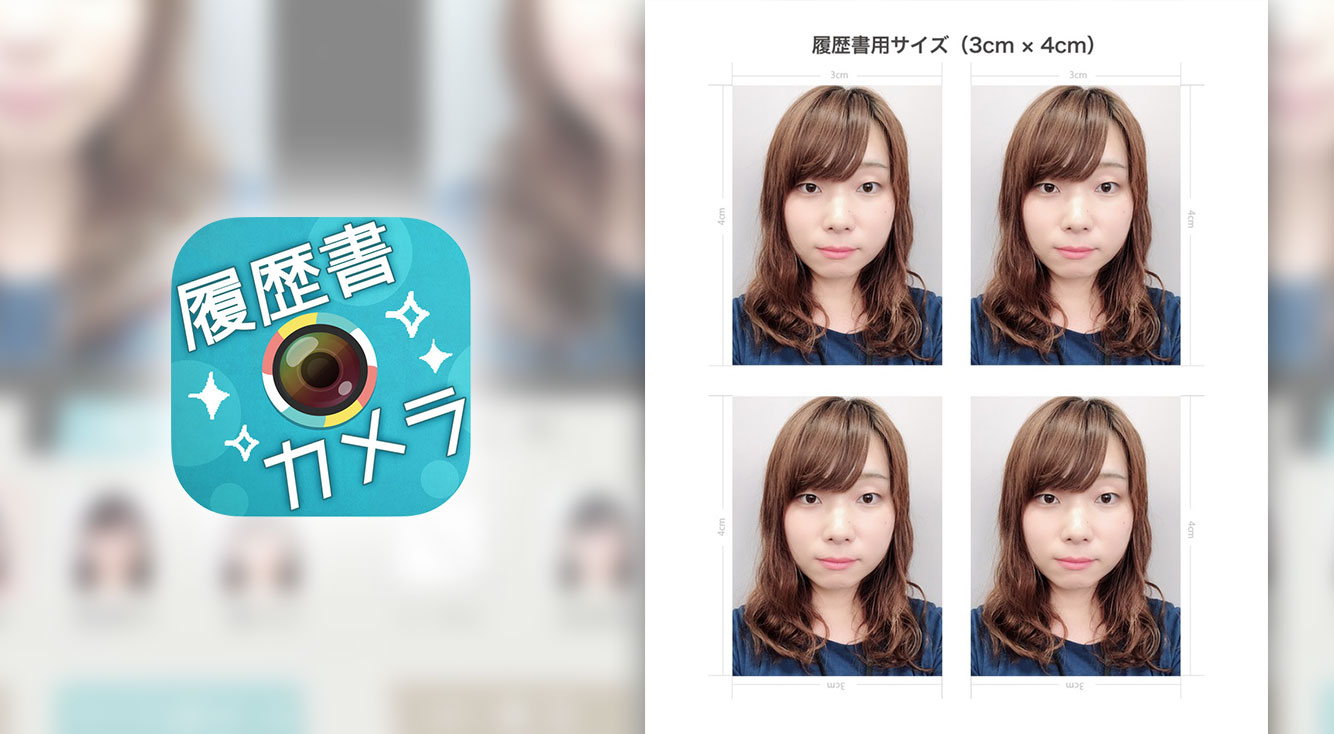
【バイト探し】圧倒的節約‼履歴書カメラでリーズナブルに履歴書写真を撮ろう‼【転職】
だって店長むかつくんだもーん。
だけど働かざるもの食うべからず。
新しいバイト探さなきゃ。
でも履歴書の写真って地味に高いんだよなー。
お金は少しでも節約したいし、どうしよっかなー。
どうも、こんにちは。アプトピライターのあめです。
今日はそんなあなたの悩みを解決するカメラアプリ、「履歴書カメラ」について紹介していきたいと思います!
履歴書カメラのいいところをざっとまとめてしまうとこんな感じ‼
- 履歴書用の写真が超格安(コンビニで30円~)で印刷できる‼
- カメラ画面にグリッドがあるので、履歴書に適した写真を撮りやすい‼
- カメラロールとの連携も可能なので、自分で加工した写真も履歴書用にできる‼
今日はそんな学生にやさしいカメラアプリ、履歴書カメラについて紹介していきますよ♡
証明写真~かんたん・キレイな履歴書カメラ ( by タウンワーク )

開発:Recruit Co.,Ltd.
掲載時の価格:無料
Ver:iOS 2.6.3 / Android 1.0.0
Contents[OPEN]
早速履歴書カメラで写真を撮ってみよう!!
とりあえず使ってみなくちゃ分からない!
というわえで、さっそく履歴書カメラで写真を撮ってみましたよ!
履歴書カメラはもちろん無料でインストール可能です♡
カメラのアクセスをオンにしたら、撮影準備完了です!

このように、カメラ画面にはグリッド(枠線)が表示されて、より履歴書に適した写真が撮れるようになっています!
写真機で撮るときも、こういうグリッドが現れますよね。
合わせながら自分で撮影するのは意外に難しいですが、これも節約のため、と思って頑張りましょう!
そして写真が撮れたら、今度は「補正」画面に移ります。

まずはお好みのフィルターを選択します!
選べるのは三種類。「清潔感」「健康的」「華やか」があります。
(「ノーマル」だと非選択状態です。)
また、くま消し機能なども付いていますよー!
納得のいく仕上がりになったら、サイズ選択に移ります。

用途に合ったサイズを選択したら、OKを押します!
すると…

履歴書用の写真が完成です‼
こちらのデータはカメラロールにも保存されますが、この画面から印刷の手順に移ることもできます!
カメラロールから写真をインポートすることも可能‼
また、アプリで撮影したものではなく、カメラロールの写真も履歴書用にできます。
つまり、他のアプリで加工した写真などを使うことも可能なんですね~(^m^ *)
わたしはカメラアプリでは「B612」をよく使っているので、まずはこちらで顔写真を撮影しておきます。
そして履歴書カメラを起動し、「撮影する」を選択。

カメラが起動しますが、それは無視して、画面上部のアルバムのアイコンをタップします。
するとカメラロールが開くので、さきほどB612で撮った写真を選択します。

すると写真を切り取る画面に映るので、カメラ画面に表示されていたグリッドを参考に、調整していきます。
その後は、アプリ内蔵のカメラで撮った時と同じです!

かんせ~~~
うん、こっちにしよう‼(笑)
餅は餅屋という言葉があります。履歴書カメラは履歴書用の写真を作るアプリなんです。写真のクオリティに関しては、写真を撮るために生まれたアプリに任せたほうがいいに決まってます‼(言っちゃった)
それに、履歴書カメラのカメラ、グリッド付いてるのはいいけど、光の調整とかもできないし…。
「ナチュラルな自分で勝負したい!」という方は別として、筆者的には断然ほかのカメラアプリで撮ってから、履歴書カメラにインポートする方法をおすすめします‼
というわけでアイキャッチに使うのならこっちの画像にしてください!お願いします!!!!!!!!!!!!!!!!(超内部事情)
印刷はコンビニでするのがオススメ‼
さて、こちらを印刷していくわけなんですけど、印刷はコンビニでの印刷がおすすめです!
家のプリンターで印刷するには写真用の印刷用紙もわざわざ用意しなくてはならず、あまりコスト削減になりませんしね。
そんなに頻繁に印刷するものでもないですし、コンビニで十分だと思います。
コンビニで印刷するには、更に他のアプリが必要
履歴書カメラで「印刷する」を選択して印刷しようとすると、アプリをインストールする画面へと移動します。
どうやら履歴書カメラ単体では印刷までできないようなので、印刷用のアプリをインストールしましょう。
「netprint 写真かんたんプリント」というアプリをインストールしてください。
「PrintSmash」というアプリをインストールしてください。
※上記以外のコンビニでは印刷できないようですのでご注意ください
インストールできたら、それぞれのアプリを起動し、手順に従いコンビニの印刷機と接続してください。そしてお金を投入して、印刷機のボタンを押せば、写真印刷完了です‼
ハサミでちょきちょき切って、履歴書に貼り付けて、いざ出陣!
素敵なご縁と巡り合えますように(人´`*)
証明写真~かんたん・キレイな履歴書カメラ ( by タウンワーク )

開発:Recruit Co.,Ltd.
掲載時の価格:無料
Ver:iOS 2.6.3 / Android 1.0.0


